Jak skonfigurować i używać funkcji Bixby Routines na telefonie Galaxy?
Oszczędzaj czas i nakłady pracy z funkcją Bixby Routines na telefonie Galaxy. Bixby uczy się wzorów codziennego zachowania i sugeruje zautomatyzowane procedury, aby ograniczyć czas niezbędny na powtarzanie tych samych zadań i konfiguracji. Kiedy docierasz rano do pracy, Bixby może wyciszyć powiadomienia i dźwięki oraz włączyć Wi-Fi. A kiedy kładziesz się spać, Bixby może aktywować filtr światła niebieskiego i zmniejszyć jasność ekranu. Jeżeli chcesz dowiedzieć się więcej na temat konfigurowania i korzystania z funkcji Bixby Routines, zapoznaj się z przewodnikiem zamieszczonym poniżej.
Przed zastosowaniem się do poniższych zaleceń upewnij się, że oprogramowanie urządzenia i powiązane z nim aplikacje są zaktualizowane do najnowszych wersji. Aby zaktualizować oprogramowanie urządzenia mobilnego, wykonaj poniższe działania:
Krok 1. Przejdź do Ustawienia > Aktualizacja oprogramowania.
Krok 2. Stuknij Pobierz i zainstaluj.
Krok 3. Postępuj zgodnie z instrukcjami wyświetlanymi na ekranie.
Jak uzyskać dostęp do Bixby Routines?
Dostęp do Bixby Routines na telefonie możesz uzyskać na dwa sposoby:
1. Otwórz z poziomu menu Ustawienia
Krok 1. Przejdź do Ustawienia i wybierz Zaawansowane funkcje.
Krok 2. Wybierz Bixby Routines.
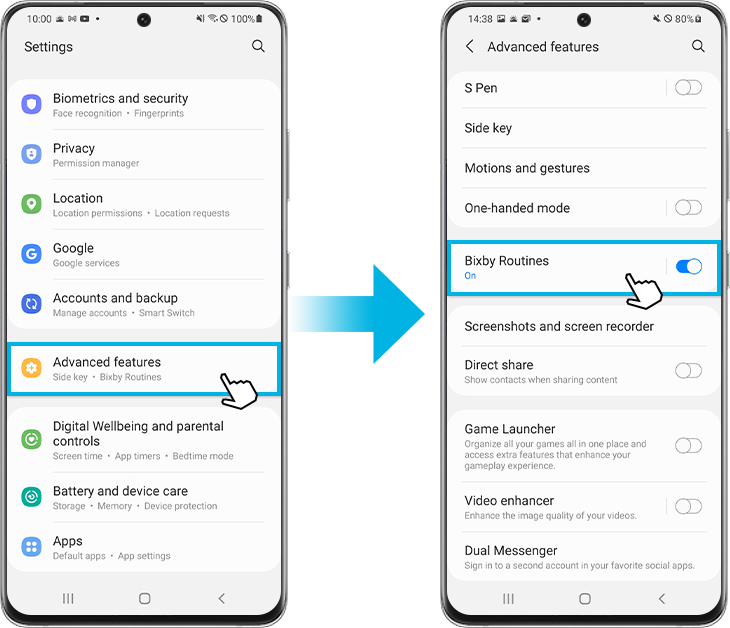
2. Otwórz panel szybkich ustawień
Krok 1. Przejdź do panelu szybkich ustawień i przesuń gestem w lewo.
Krok 2. Stuknij i przytrzymaj ikonę Bixby Routines.
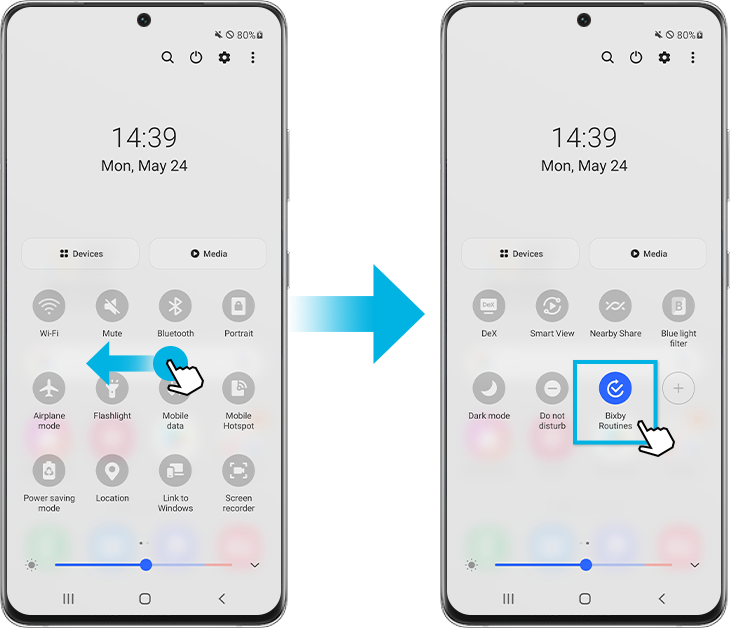
Aby ułatwić dostęp do Bixby Routines, możesz dodać ikonę do ekranu aplikacji w telefonie. Przejdź do Bixby Routines, stuknij „Więcej opcji” (trzy pionowo ustawione kropki), a następnie stuknij „Ustawienia”. Stuknij suwak obok „Dodaj Bixby Routines do ekranu aplikacji”.
Pamiętaj: Jeżeli w panelu szybkich ustawień nie ma ikony Bixby Routines, możesz ją dodać stukając ikonę znaku +.
Od porannego wstawania z łóżka, po wieczornego szykowanie się do snu — dla każdej części dnia istnieje procedura Bixby Routines. Masz możliwość aktywowania sugerowanych procedur. Wykonaj działania opisane poniżej, aby skonfigurować Bixby Routines.
Krok 1. Otwórz Bixby Routines, a następnie stuknij kartę Odkrywanie. Wyświetlone zostaną różnorodne procedury.
Krok 2. Stuknij procedurę, aby ją dostosować. Możesz wybrać do użycia widgety i aplikacje, aby zmienić warunki działania. Na przykład: „W pracy” to jedna procedura.
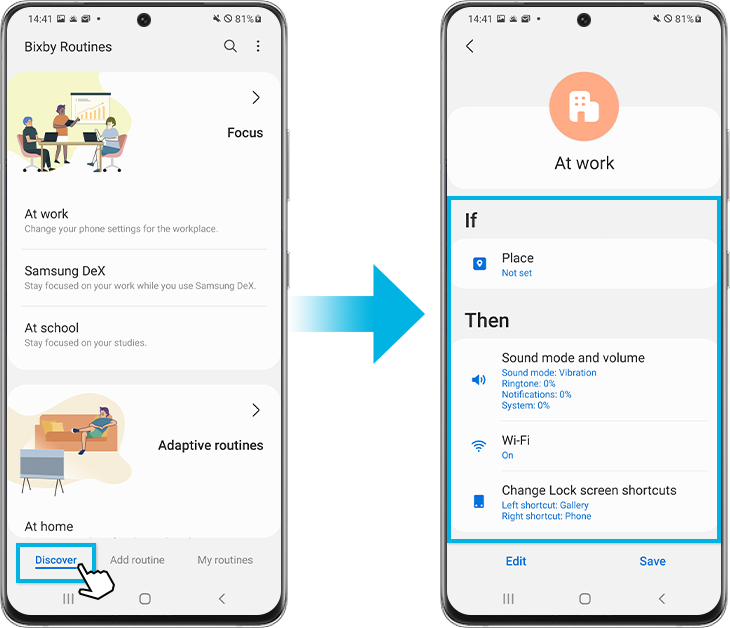
Krok 3. Stuknij Edytuj, aby dostosować ustawienia zgodnie ze swoimi upodobaniami.
Krok 4. Stuknij Dalej. Możesz ustawić nazwę swojej dostosowanej procedury, a także ikonę i kolor, które będą wykorzystywane do wyświetlania w sekcji Moje procedury.
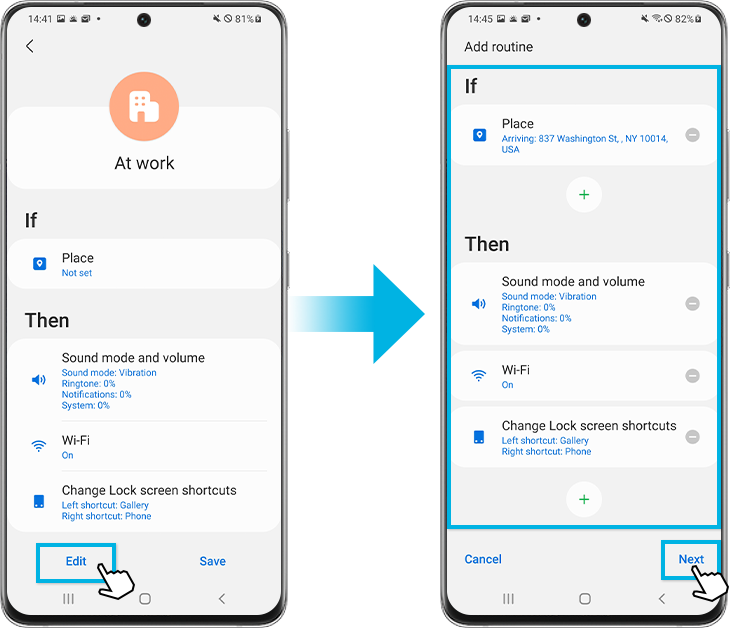
Krok 5. Stuknij Gotowe.
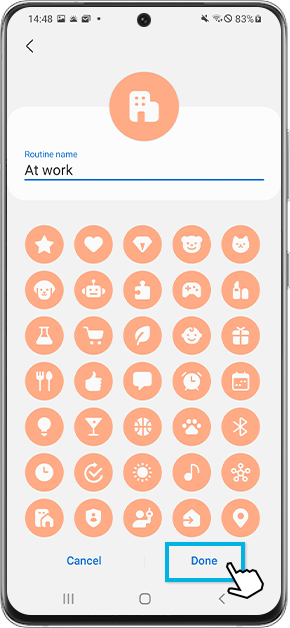
Istnieje także możliwość tworzenia własnych procedur. Możesz wybierać spośród różnorodnych elementów wyzwalających, które mogą skutkować niemal każdym działaniem twojego telefonu. Wykonaj działania opisane poniżej, aby utworzyć nową dostosowaną procedurę.
Krok 1. Otwórz Bixby Routines, a następnie stuknij kartę Dodaj procedurę.
Krok 2. Stuknij zdjęcie pod Jeśli. Stuknij element na liście dostępnych elementów wyzwalających. Dla każdego elementu wyzwalającego będą dostępne dodatkowe opcje i instrukcje.
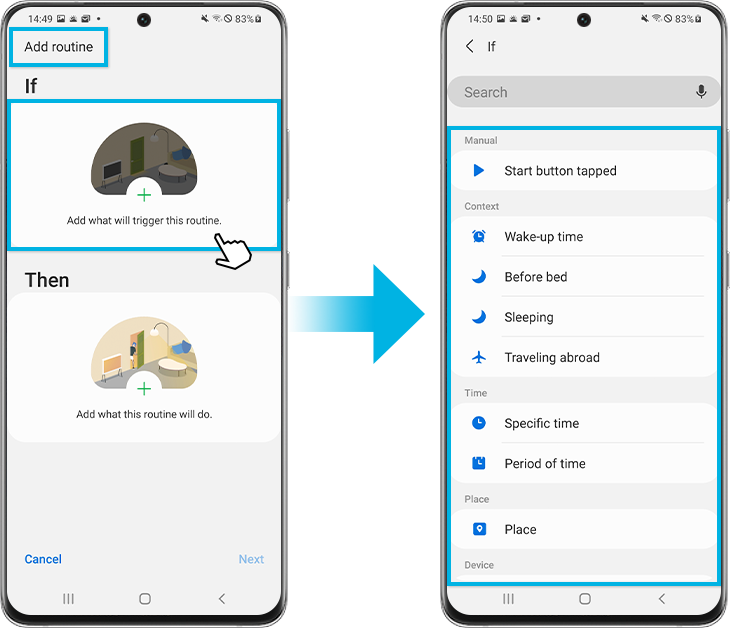
Krok 3. Po ustawieniu elementu wyzwalającego stuknij zdjęcie pod Wtedy.
Krok 4. Stuknij kategorię akcji, którą chcesz wykonać, a następnie stuknij akcję, którą chcesz wykonać. Dla wielu akcji będą dostępne dodatkowe opcje i instrukcje.
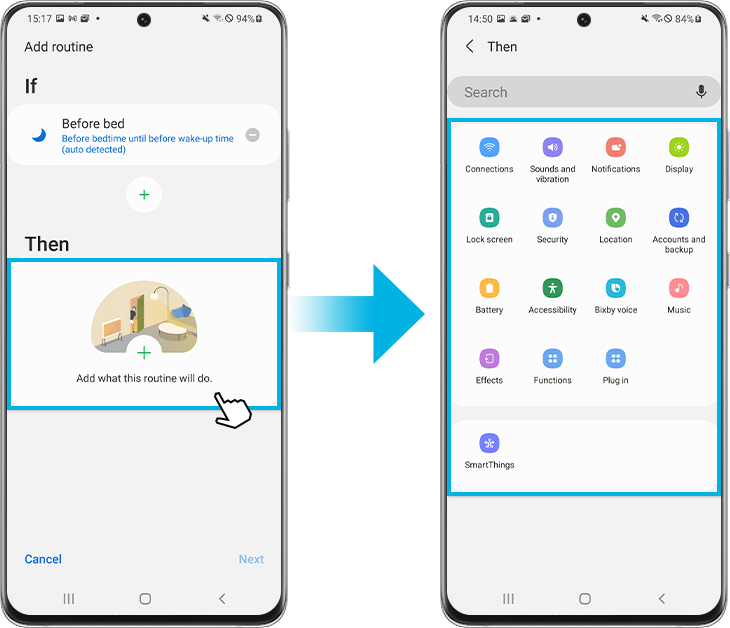
Krok 5. Po ustawieniu elementu wyzwalającego i akcji, stuknij Dalej. Możesz ustawić nazwę swojej dostosowanej procedury, a także ikonę i kolor, które będą wykorzystywane do wyświetlania w sekcji Moje procedury.
Krok 6. Stuknij Gotowe.
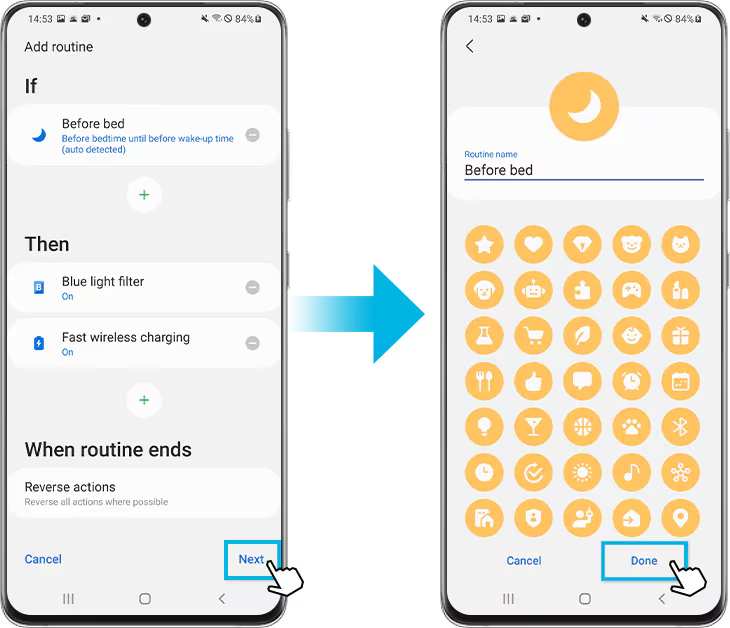
Pamiętaj: Domyślnie funkcja Bixby Routines zatrzyma akcję po zakończeniu elementu wyzwalającego i przywróci wszystkie zmienione ustawienia do wartości oryginalnych.
Aby wyłączyć indywidualnie zapisaną procedurę, wykonaj działania opisane poniżej.
Krok 1. Otwórz Bixby Routines, a następnie stuknij kartę Moje procedury.
Krok 2. Odnajdź i stuknij procedurę, którą chcesz wyłączyć. Na przykład: „Nie przeszkadzać”.
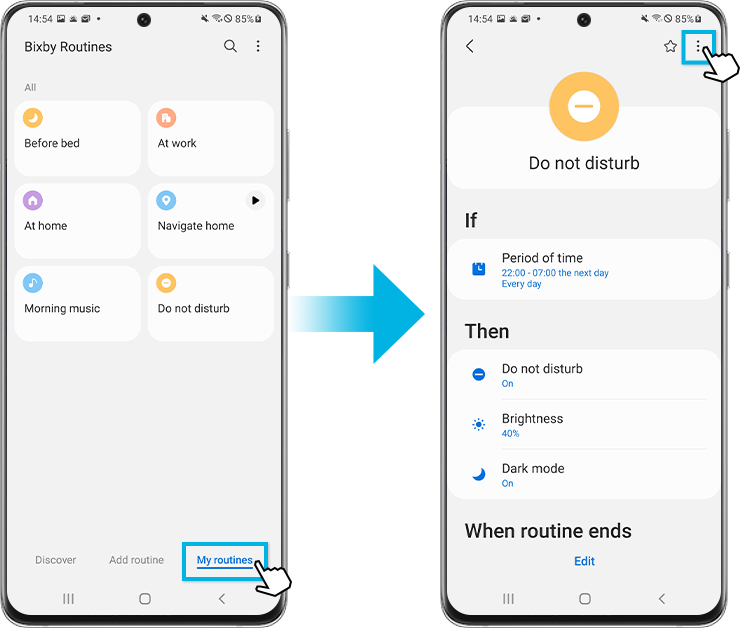
Krok 3. Stuknij ikonę Więcej opcji (trzy pionowo ustawione kropki).
Krok 4. Stuknij Wyłącz tę procedurę, a następnie stuknij Wyłącz. W każdej chwili możesz ponownie włączyć lub edytować wyłączoną procedurę.
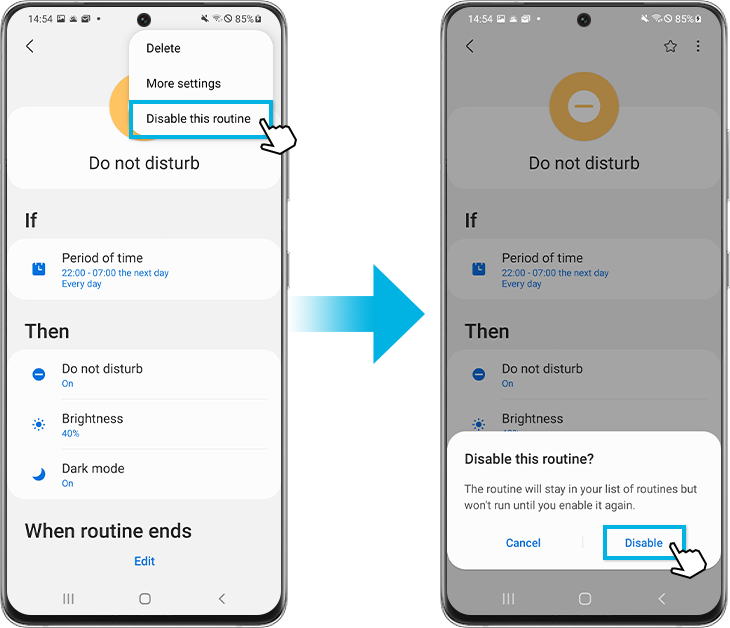
Pamiętaj: Jeżeli ustawisz wyświetlanie powiadomień o procedurach na ekranie blokady, możesz stuknąć „Zatrzymaj” w powiadomieniu, aby zakończyć procedurę. Możesz ją także włączać i wyłączać na karcie Moje procedury w Bixby Routines.
Pamiętaj:
- Dostępność tej funkcji może się różnić w zależności od urządzenia i modelu.
- Prezentowany na zrzutach ekranowych widok ekranu oraz menu mogą się różnić w zależności od modelu urządzenia i wersji oprogramowania.
Jeżeli twój telefon, tablet, słuchawki lub smartwatch Samsung sprawia problemy, możesz zadać nam pytanie w aplikacji Samsung Members.
Pozwoli nam to lepiej przyjrzeć się problemowi. Dane są anonimowe i przechowywane tylko przez czas niezbędny do zbadania problemu. Dowiedz się więcej o przesyłaniu raportu o błędach w temacie „Jak korzystać z aplikacji Samsung Members?”.
Czy treści okazały się przydatne?
Dziękujemy za twoją opinię
Prosimy o odpowiedzi na wszystkie pytania.


